alterar as suas senhas do Outlook regularmente são necessárias nestes dias devido aos crescentes incidentes de violações dos dados. Os profissionais de segurança recomendam alterar a sua senha a cada 30, 60 ou 90 dias. A maioria dos escritórios em todo o mundo seguem esta sugestão e pedem aos seus funcionários que a cumpram.
mas, nem todos são especialistas em mudar suas senhas, como alguns funcionários não têm conhecimento suficiente do Outlook, e outros não sabem tempo suficiente para fazer o mesmo., Então, neste post no blog, vamos discutir maneiras de mudar a senha do MS Outlook como o Outlook é o cliente de E-mail mais preferido e confiável em todo o mundo.

solução instantânea
tente Ferramenta de recuperação de senha do Kernel Outlook para mudar a senha do MS Outlook. O software suporta Outlook 2019, 2016, 2013, 2010 e todas as versões anteriores.,
![]()
Se estiver a pensar em Actualizar as senhas do perfil no Outlook, então deverá alterá-las nos seguintes locais:
- conta de E-mail com um fornecedor de E-mail (Microsoft 365, Gmail, iCloud, Exchange server, etc.)
- um utilitário desktop como o MS Outlook
é de notar que mudar a sua senha no Outlook desktop client não altera a sua senha do Fornecedor de E-mail. Assim, você deve primeiro alterar ou atualizar sua senha com o seu provedor de E-mail. Aqui estamos fornecendo as maneiras de mudar sua senha do Outlook.,
altere a sua senha do cliente MS Outlook
- Se estiver a usar a Microsoft 365 com actualizações mensais:
- no Outlook, escolha File – configuração da Conta – actualize a senha.
- actualize a senha ou a senha da aplicação e depois carregue em ‘OK.,’
- Se você é um Microsoft 365 assinante com o semi-anual atualizações ou se você tiver o Outlook 2019, 2016, 2013 ou 2010, ou comprou o Outlook como um aplicativo independente:
- Vá em Arquivo ->Info> Configurações de Conta -> Gerenciar Perfis
- Seguinte, clique em “Contas de e-Mail’
- Na recém-aberta a janela de diálogo, clique em ‘e-Mail’ e clique em ‘Alterar’ botão.,
- na janela ‘conta de mudança’, vá para a secção ‘Informação de Logon’ e carregue em ‘Seguinte.’
- agora, espere que as tarefas terminem. Logo que as tarefas estejam assinaladas a verde, saia da janela, carregando no botão “Fechar”.
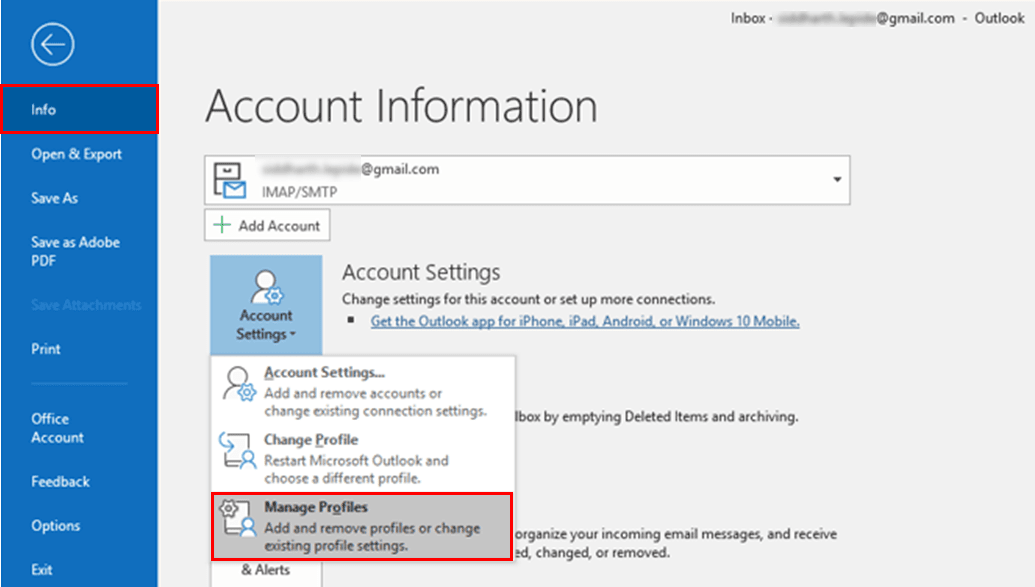
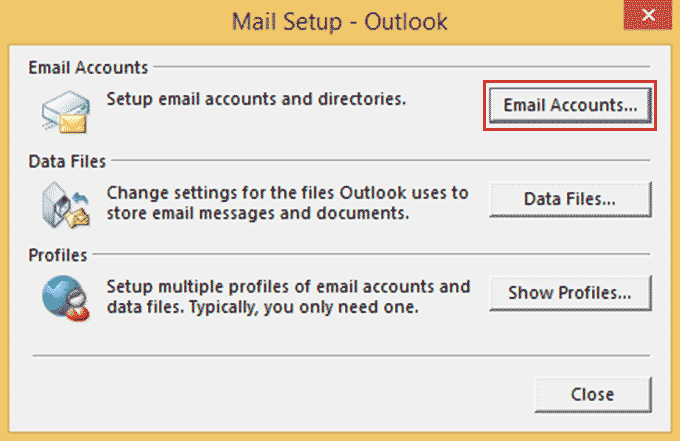
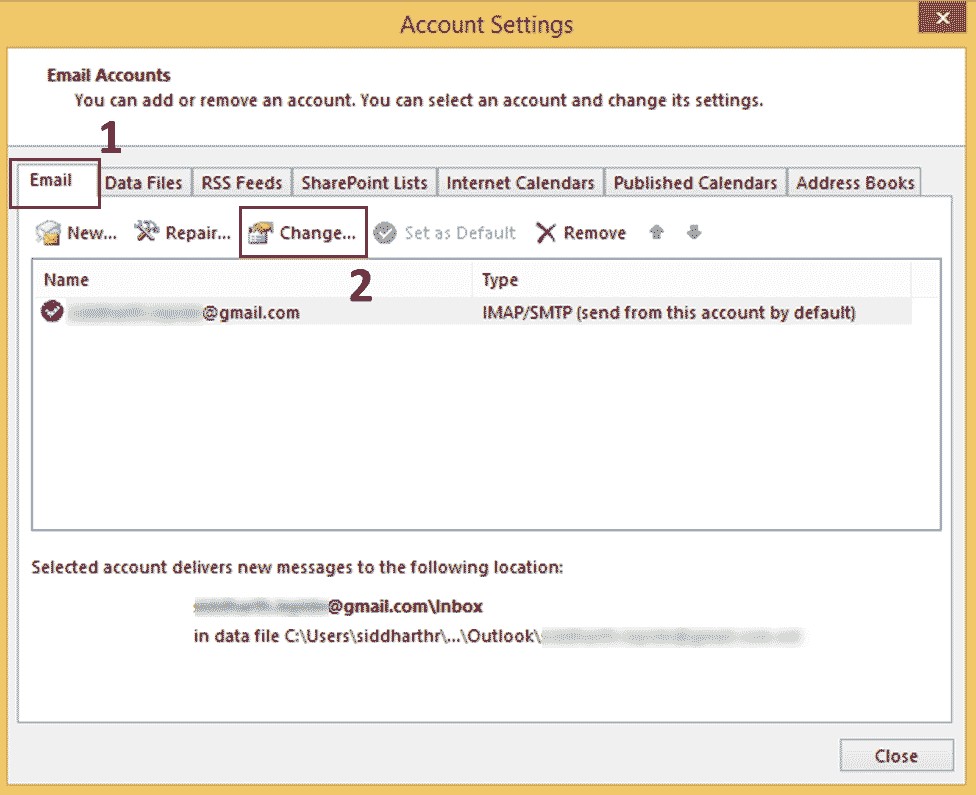
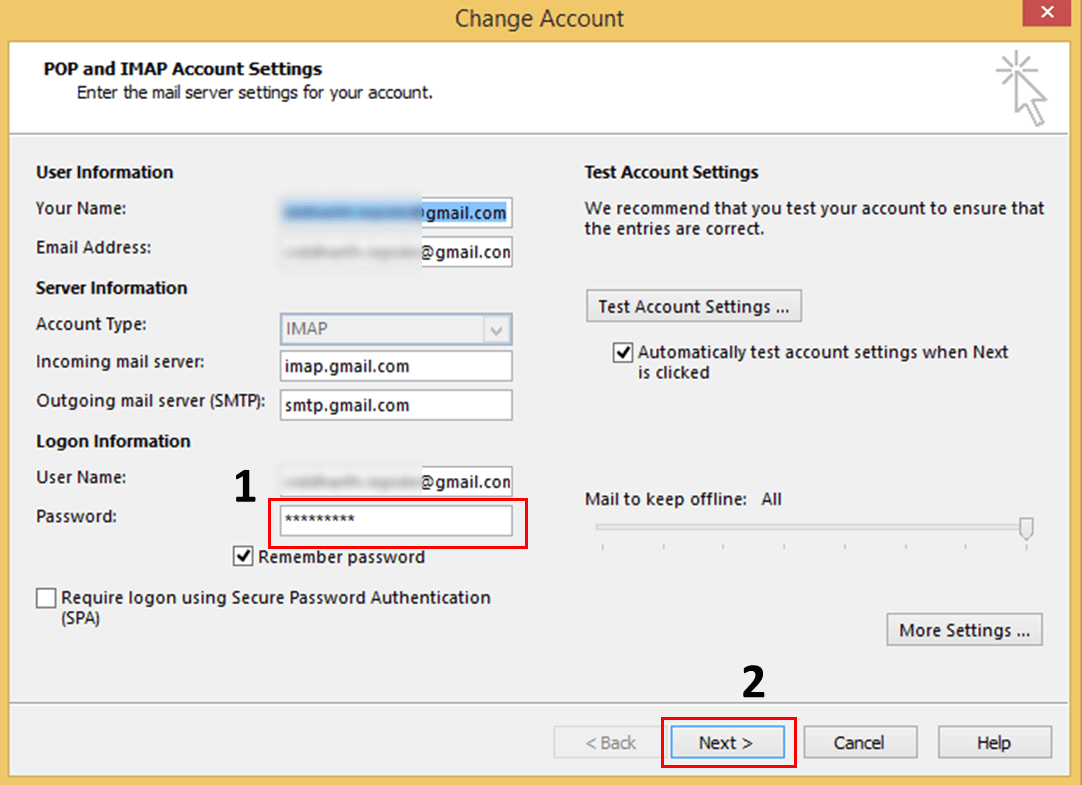
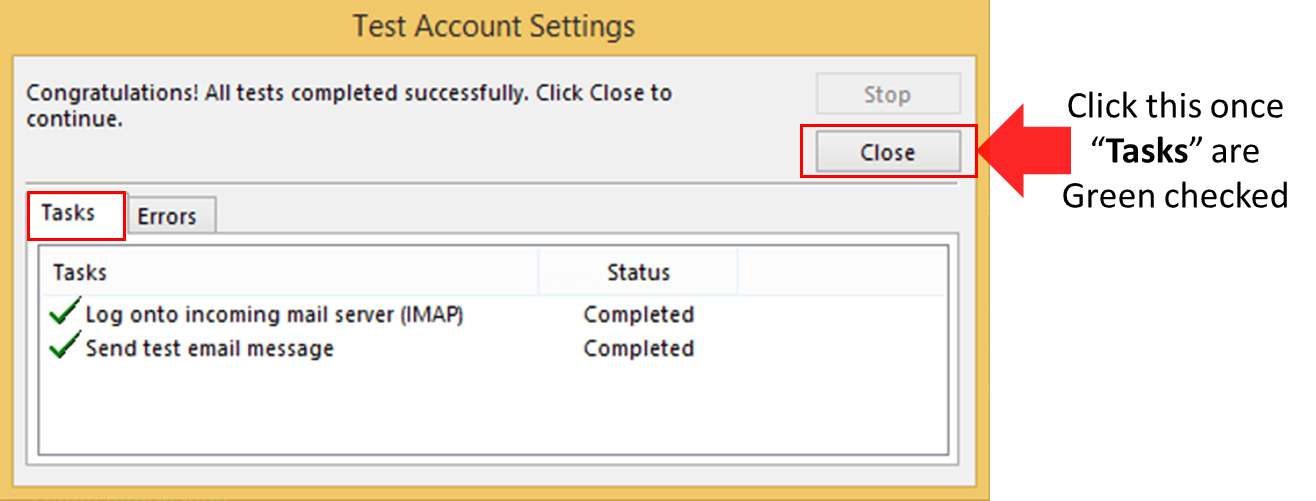
Outlook.com senha
Se estiver a usar Outlook.com como seu provedor de E-mail, em seguida, siga os passos descritos abaixo para mudar a senha.
- Após aceder ao seu Outlook.,conta com, vá para a página ‘ Segurança ‘e clique em’ Alterar a minha senha ‘em’ segurança da senha ‘ no painel.
- De seguida, ser-lhe-á pedido para introduzir a sua senha actual e, em seguida, fornecer uma nova senha, após a reentrada da nova senha. Carrega no “Save” para prosseguir.
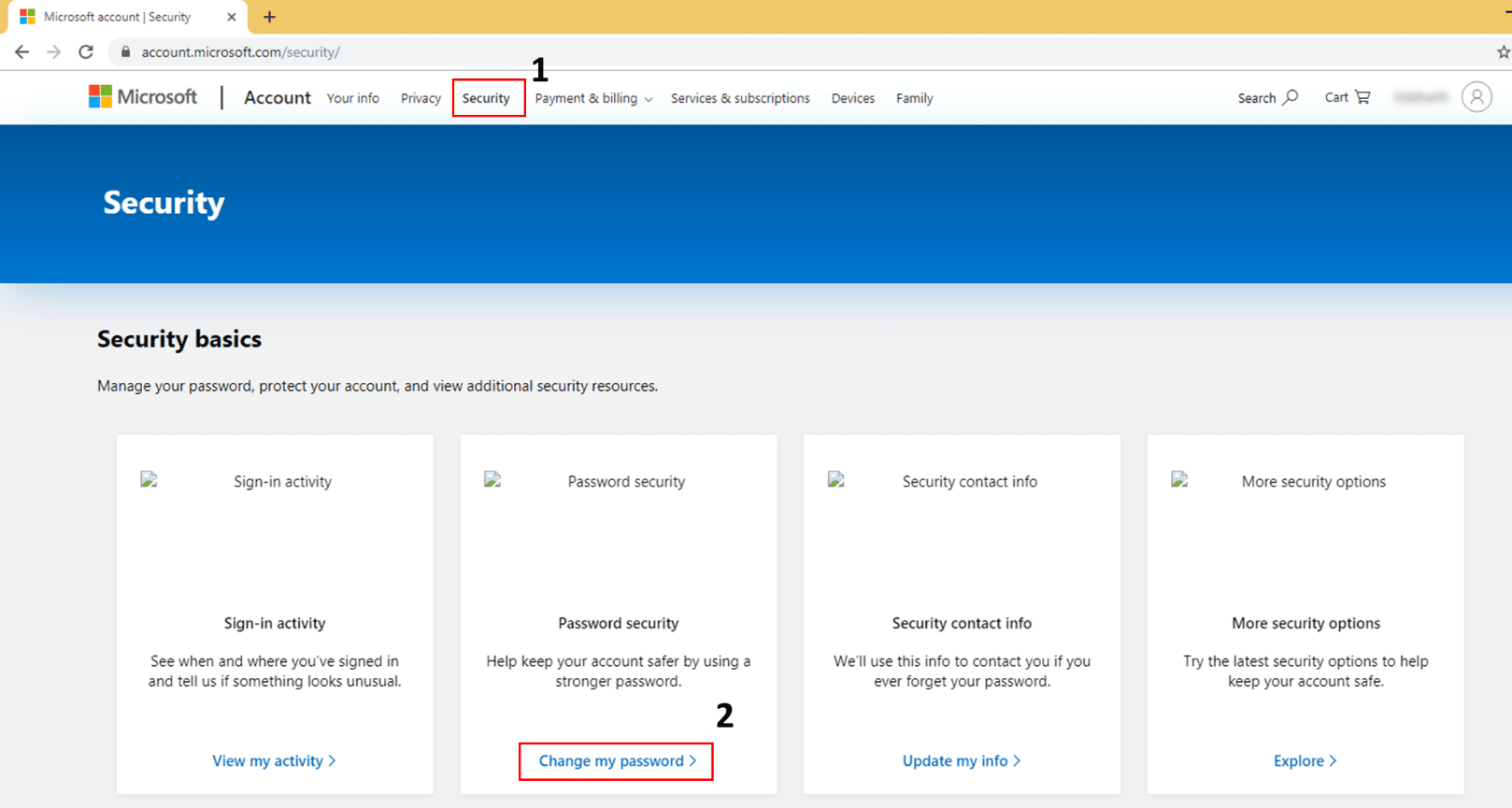
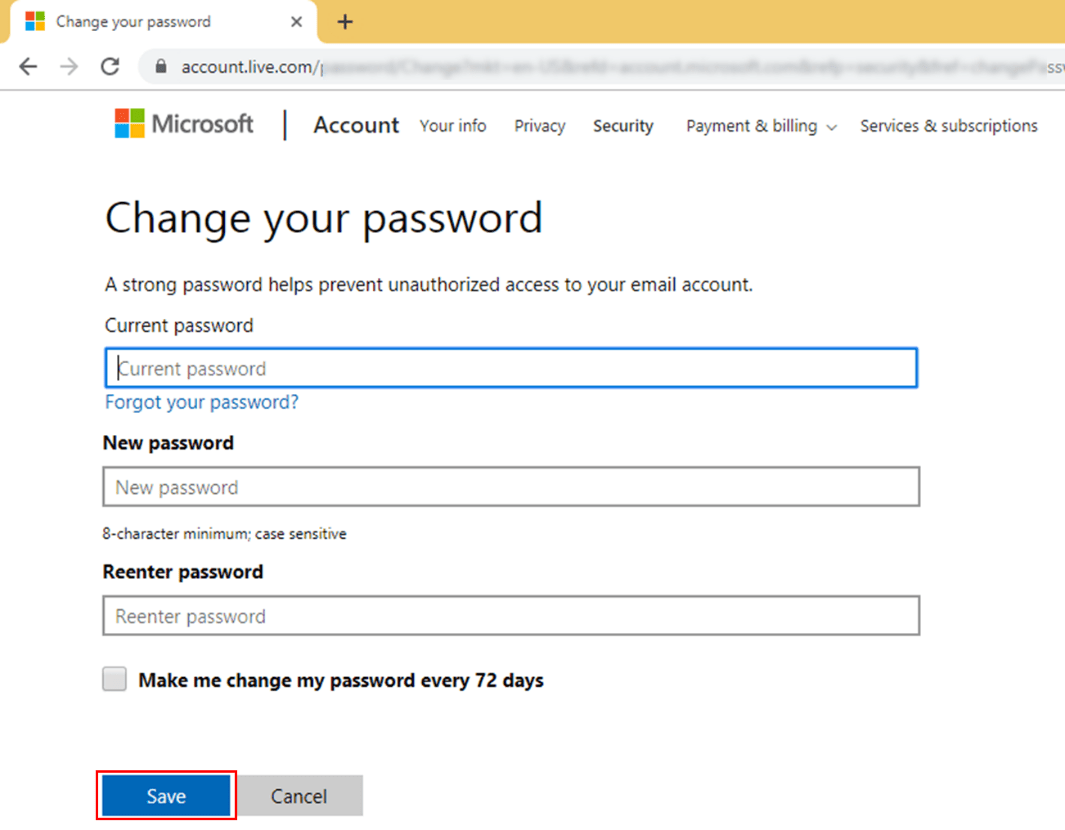
Outlook.com senha
Ferramenta Profissional para definir uma nova senha do Outlook
ao pensar em redefinir senhas, os humanos não fazem um excelente trabalho., Portanto, é recomendado para tentar uma ferramenta profissional como ferramenta de recuperação de senha do Kernel Outlook. É uma ferramenta 3-em-1 que se oferece para recuperar, remover e definir nova senha., Ele tem as seguintes características que o diferencia de seus colegas:
- pode instantaneamente recuperar Outlook PST arquivo de senhas
- pode desbloquear protegido por senha PST arquivos de forma eficiente
- Suporte multilingue recuperação de senha
- Agora você pode remover facilmente as senhas de arquivos PST
- Capacidade de alterar palavras-passe anteriores e permitem que uma nova senha
- Cria uma alternativa de senha para arquivos criptografados altamente PST
- oferece Suporte a todas as versões de Outlook

A interface do usuário (UI) é bastante simples e fácil de usar., Existem opções para recuperar, remover a senha do arquivo PST Outlook, e definir uma nova senha na seção inferior da IU. Recomendamos que o usuário tente de graça. Na versão de avaliação, Só se pode fazer upload de um arquivo PST de tamanho até 500 MB para a recuperação de senha.
é bastante conveniente alterar as senhas de arquivo PST usando a ferramenta de recuperação de senha do Kernel Outlook. A ferramenta pode executar Recuperação de senha, remoção de senha e configurar uma nova senha.,
- recupere a senha
- remova a senha
- defina a nova senha
deixe-nos agora olhar para o processo de Ferramenta detalhado para definir a nova senha:
- inicie a ferramenta de recuperação da senha do Kernel Outlook.
- adicione o(s) ficheiro (s) de interesse clicando no botão Adicionar ficheiros.
- A seguir, ser-lhe-á solicitado que faça uma cópia de segurança do ficheiro PST antes de prosseguir. Selecione a opção apropriada para continuar.,
- Agora repõe a senha do ficheiro PST preenchendo a informação. Clique em OK para continuar.
- deve ver uma mensagem de mudança de senha bem sucedida. Clique em OK para continuar.
- o passo final é gravar o relatório de reset de senha para um ficheiro CSV, Carregando na opção Gravar o relatório para CSV (canto inferior direito da UI). Carregue em OK para terminar o processo.,
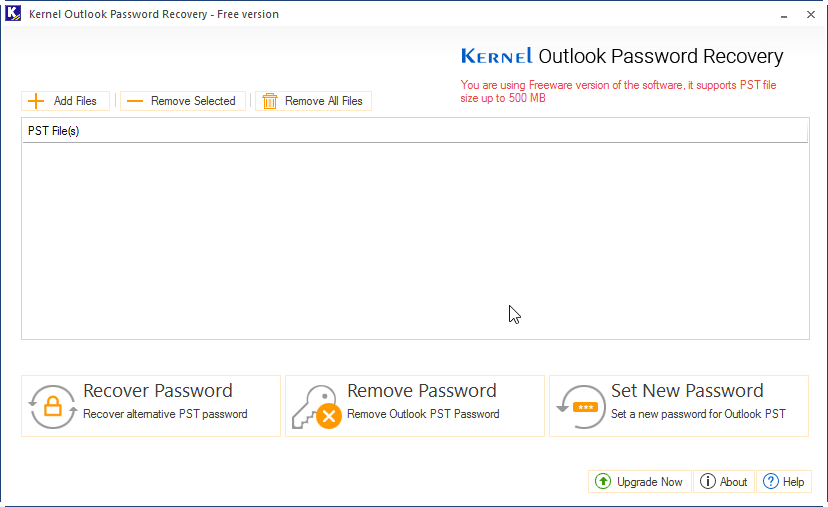
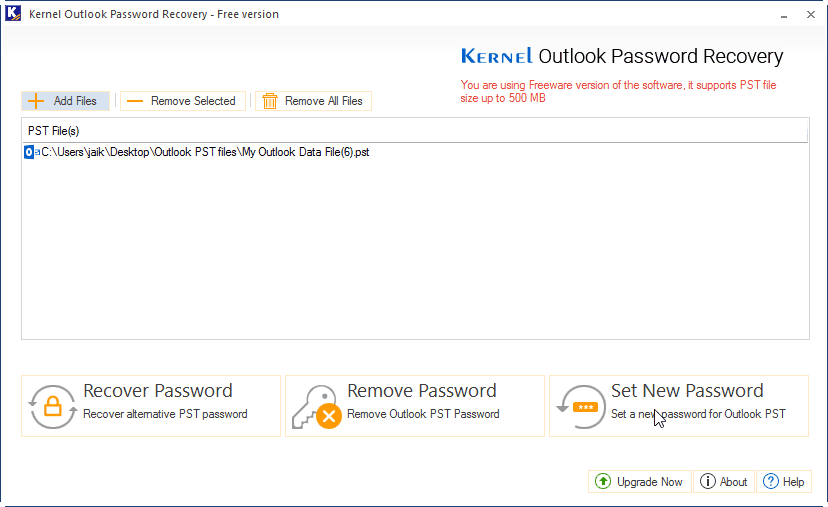
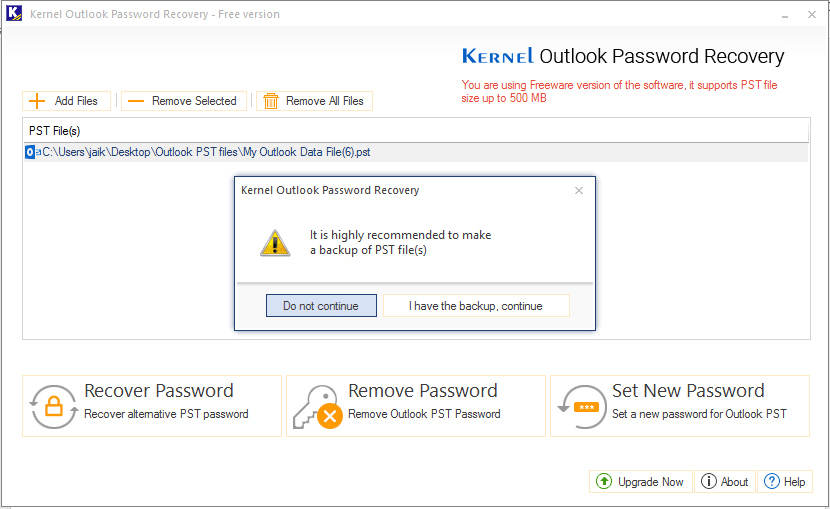
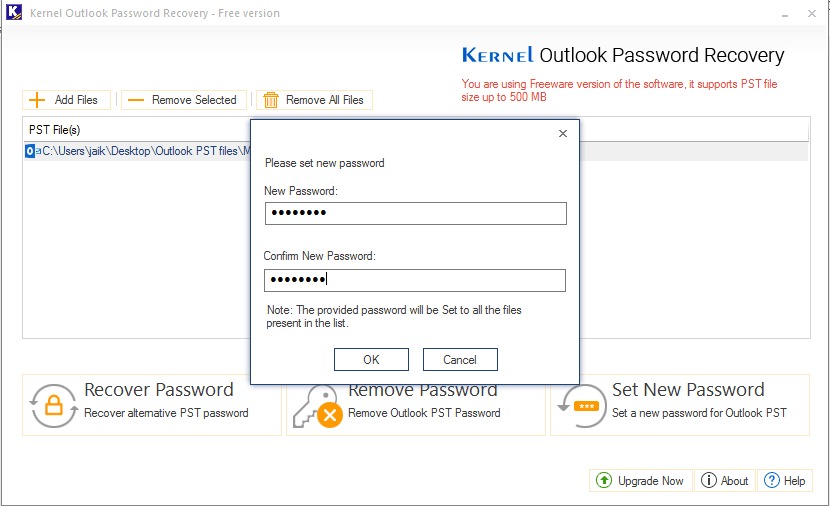
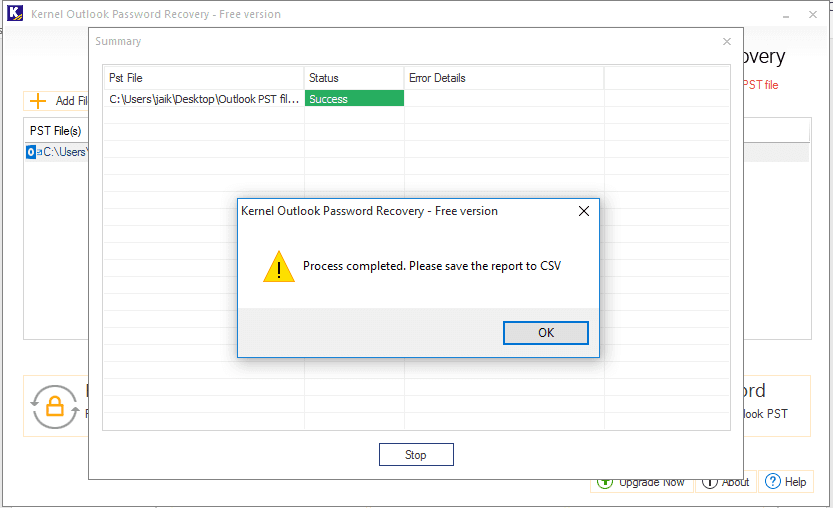
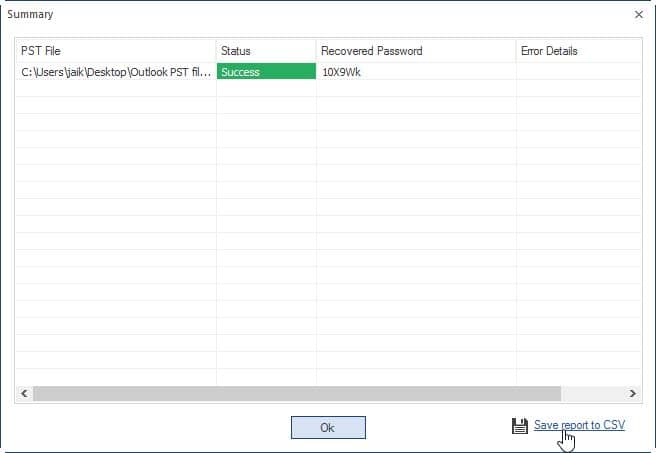
Conclusion
neste post no blog, discutimos as três principais maneiras de mudar as senhas no Outlook. As duas primeiras formas são bastante simples, mas definir uma nova senha não é tão fácil quanto parece. Assim, recomendamos a recuperação de senha do Kernel Outlook. Além das outras características impressionantes, ele pode rapidamente mudar recuperar senha PST Outlook que já estão protegidos por senha. Este recurso vem a calhar quando você esqueceu ou perdeu a senha dos arquivos PST.